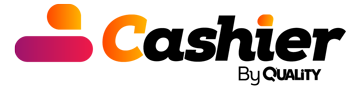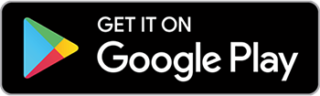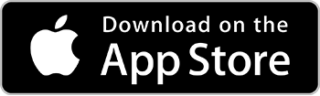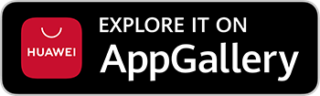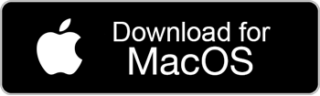Giriş
Günümüzün hızlı tempolu restoran ve perakende dünyasında, müşteri deneyimi her işletme için en kritik başarı faktörlerinden biri haline gelmiştir. Bu nedenle dijital sipariş çözümlerinde yaşanan yenilikler, operasyonları sadeleştirmek, israfı azaltmak ve müşteri memnuniyetini artırmak için etkili bir yol olarak öne çıkıyor. Bu trendin merkezinde, kullanıcı dostu ve akıllı bir Online Menu aracılığıyla işletme sahiplerinin sorunsuz bir şekilde Siparişler Nasıl sağlayan en iyi entegre çözümlerden biri olan Quality Cashier yer alıyor.
Bu yazımızda, Quality Cashier tarafından sunulan Online Menu üzerinden Siparişler Nasıl adımlarını inceleyecek ve bu deneyimi gerçekten eşsiz kılan özellikleri öne çıkaracağız.
Ayrıca restoran, kafe ve perakende mağaza sahiplerinin bu platformu nasıl kullanarak hizmetlerini geliştirebileceğini, müşteriler ve kuryeler için zaman tasarrufu sağlayabileceğini ve operasyonlarını nasıl optimize edebileceğini göstereceğiz.
Quality Cashier ile Online Menu Üzerinden Siparişler Nasıl Adımları
1. Kontrol Panelinden Online Menu Özelliğini Aktif Hale Getirme
Quality Cashier kontrol paneline giriş yaptıktan sonra menü ayarları bölümüne giderek Online Menu özelliğini aktif hale getirebilirsiniz. Şu işlemleri gerçekleştirebilirsiniz:
- Ürünlerinizi ve kategorilerinizi (örneğin içecekler, yemekler, tatlılar) ekleyebilirsiniz.
- Her ürün için fiyat ve kısa açıklama girebilirsiniz.
- Ürünlerin çekici görsellerini yükleyebilirsiniz.
Ayrıca mağaza içi siparişler için özel bir menü ve paket servis ya da teslimat siparişleri için ayrı bir menü oluşturabilirsiniz.
2. Her Masa veya Satış Noktası için Benzersiz QR Kodu Oluşturma
Sistem aracılığıyla, restoranın her bir masası veya alanı için benzersiz QR kodları oluşturabilirsiniz. Müşteri bu QR kodu telefonuyla taradığında, otomatik olarak kendi menüsüne yönlendirilir ve sipariş vermeye başlayabilir.
Bu adım, hizmet hızını ve verimliliğini artırarak zaman tasarrufu sağlaması açısından en değerli özelliklerden biridir.
3. Siparişi Doğrudan Kasaya veya Mutfağa Gönderme
Müşteri ürünleri seçip siparişi onayladıktan sonra, sipariş ayarlarınıza bağlı olarak otomatik şekilde sistem üzerinden kasaya ya da mutfağa gönderilir. Bu da insan hatasını azaltır ve sipariş doğruluğunu artırır.
4. Sipariş Hazırlık Süresini Gösterme
Quality Cashier’ın akıllı özelliklerinden biri de kalan hazırlık süresini gösterebilmesidir. Bu şeffaflık, müşterinin siparişinin “Hazırlanıyor”, “Teslime Hazır” veya “Yolda” olduğunu görebilmesini sağlar. Böylece müşteri memnuniyeti artar ve stres azalır.
5. Sipariş Durumunu Gerçek Zamanlı Takip Etme
Quality Cashier, hem müşteri hem de kasiyer tarafından siparişin gerçek zamanlı takibini mümkün kılar. Bu özellik, teslimat verimliliğini artırır ve karışıklık veya çift sipariş gibi sorunların önüne geçer.
Quality Cashier’ın Online Menu Özelliği ile Sipariş Oluşturmanın Avantajları
Zaman Tasarrufu
İster müşteri ister personel için olsun, Online Menu özelliği sipariş alma süresini önemli ölçüde kısaltır ve hizmet saatlerinde daha fazla sipariş alınmasına olanak tanır.
Satış Artışı
Görsel açıdan etkileyici fotoğraflar ve detaylı ürün açıklamaları, müşterilerin siparişlerine ekstra ürünler eklemesini teşvik eder. Bu da ortalama hesap tutarını artırır.
Sipariş Doğruluğunun Artması
Müşteri kendi siparişini verdiği için ürün, miktar veya ek seçeneklerde hata yapma olasılığı azalır. Bu da israfı azaltır ve memnuniyeti artırır.
Sipariş Analizi ve İstatistikler
Quality Cashier, yalnızca siparişi kolaylaştırmakla kalmaz; aynı zamanda gelişmiş raporlama sunar:
- En çok satan ürünler
- Sipariş kalite puanları
- Günlük gelir-gider raporları
- Şubeler ya da masalara özel performans analizleri
Quality Cashier’da Mağaza İçi veya Teslim Alma Siparişi Nasıl Oluşturulur?
1. Ürün Seçimi
İstenen ürünün adına tıklayın; fiyat görüntülenir.
Seçilen ürünler, sağ tarafta yer alan sipariş listesine otomatik olarak eklenir.
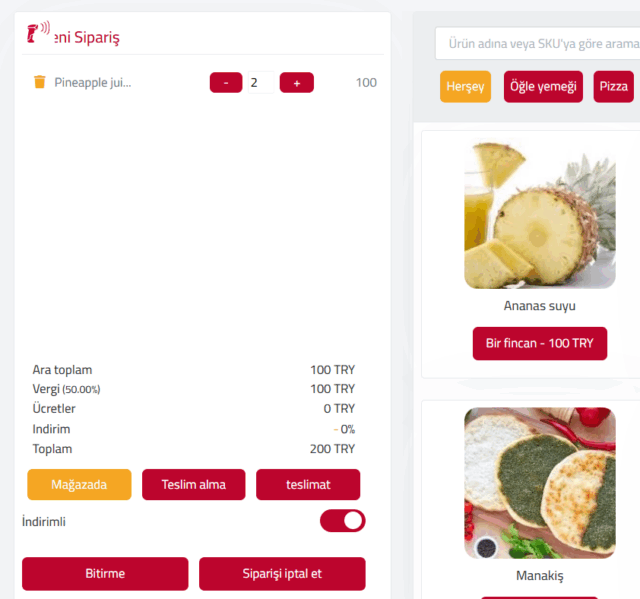
2. Siparişi Yönetme
Ürün adetlerini artırabilir veya azaltabilirsiniz.
Ayrıca istenmeyen ürünleri listeden silebilirsiniz.

3. Sipariş Türünü Seçme
Sipariş türünü seçin: Mağaza İçi veya Teslim Alma (Pickup) siparişine göre seçim yapın.
4. Siparişi Tamamlama
Tüm detayları kontrol ettikten sonra “Siparişi Tamamla” butonuna tıklayarak süreci tamamlayın.
5. Ödeme Bilgilerini Girme
Yeni bir pencere açılır:
- Müşteri nakit ödüyorsa, ilk el simgesine tıklayın; tutar otomatik olarak nakit alanına girilir.
- Kartla ödeme yapılıyorsa, kart cihazı ile ödeme tamamlanmalı, ardından fiş numarası ilgili alana girilmeli ve kart ikonunun altında toplam tutar yazılmalıdır. İkinci el simgesine tıklayarak da tutarı otomatik doldurabilirsiniz.

6. Not Ekleme (Opsiyonel)
Herhangi bir özel istek veya yorum varsa, not alanına ekleyebilirsiniz. Bu notlar fatura alt kısmında yazdırılır.
7. Siparişi Oluşturma
“Siparişi Oluştur” butonuna tıklayarak işlemi tamamlayın.
8. Fatura Detayları ve Yazdırma
Bir pencere açılır ve fatura detayları görüntülenir.
Fatura, kasaya ve mutfağa bağlı yazıcılara gönderilir (varsa) ve mutfak ekranı aktif hale gelir.
Tebrikler, siparişiniz başarıyla oluşturuldu!
Siparişler Nasıl Dikkat Edilmesi Gerekenler
- Siparişi tamamlamadan önce tüm bilgilerin doğru girildiğinden emin olun.
- Müşterinin tercihine uygun ödeme yöntemi seçilmelidir.
- Not eklenmişse, faturanın altında net şekilde görünür.
Farklı Senaryolar İçin Kullanım Alanları
1. Restoran ve Kafeler
Her masa için benzersiz bir QR kodu atayarak müşterilerin garson beklemeden sipariş vermesini sağlayabilirsiniz.
2. Paket Siparişler
Online Menu bağlantısını sosyal medya ya da mesaj yoluyla paylaşın ve müşterileriniz yoldayken sipariş verebilsin.
3. Yiyecek Kamyonları ve Stantlar
Yazıcı ya da ekranlara gerek yok — sadece mobil cihaz üzerinden menüye erişim yeterli.
Quality Cashier ile Başlarken
- Resmî web sitesini ziyaret edin: qualitycashier.com
- Uygun paketi seçin (ücretsiz planlarla başlayabilirsiniz).
- İşletme bilgilerinizi girin ve Online Menu özelliğini aktif hale getirin.
- Ürünlerinizi ekleyin ve QR kodlarını üretin.
- Menüyü müşterilerinizle paylaşın ve akıllı, verimli siparişlere hemen başlayın.
Sonuç
Hızlı ve teknoloji odaklı bir dünyada, yavaş ve eski sipariş yöntemlerine yer yok.
Quality Cashier’ın Online Menu özelliği ile sipariş oluşturmak yalnızca hizmet kalitesinde bir sıçrama değil, aynı zamanda işletmenizin geleceğine yapılan gerçek bir yatırımdır.
Kullanım kolaylığı, sipariş doğruluğu, performans raporları ve zaman kazandıran yapısıyla Quality Cashier, müşteri deneyimini geliştirmek ve operasyonları sadeleştirmek isteyen her işletme sahibi için ideal tercihtir.
Bugün başlayın ve sipariş sürecinizi Quality Cashier ile daha profesyonel ve kusursuz hale getirin.